Kamera + för iPhone ger kraftfulla kontroller utan överkomplicerade saker
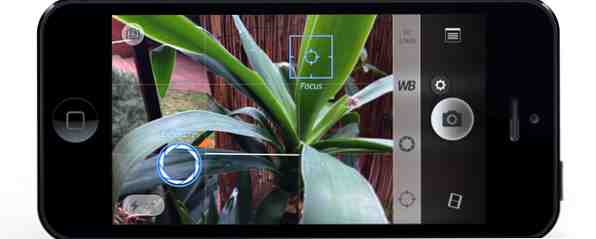
Apple har lagt mycket arbete på att göra iPhone till en bra pekskydds-kamera En nybörjarguide till avancerade iPhone-kamerafunktioner En nybörjarhandledning till avancerade funktioner för iPhone-kamera För några veckor sedan publicerade vi en nybörjarhandbok för att använda iPhone-kameran , som förklarar hur man använder standardfunktionerna i kameraprogrammet, inklusive hur man ramar, exponerar och fokuserar en ... Läs mer, men det tog en lång lista med tredjepartsutvecklare att verkligen skrapa klåda. En sådan utvecklare är taptaptap, masterminds bakom Camera + ($ 0.99), utan tvekan den bästa iOS-kameraappen på plattformen.
Nyligen uppdaterad för iOS 7, Camera + har en rad kraftfulla funktioner som kommer att glädja även erfarna fotografer som används för att skjuta med digitala spegelreflekter. Om du letar efter diamant i det grova som är tusen eller så kamera apps, är Camera + det.
Manuell kontroll
iOS 7 har kommit och gått Uppgraderad till iOS 7? 5 glänsande nya saker att kolla in direkt uppgraderad till iOS 7? 5 Glänsande nya saker att checka ut direkt IOS 7: s ändringar kanske inte är lika revolutionerande som vissa kan ha hoppats, men den kostnadsfria uppgraderingen erbjuder fortfarande ett bra antal glänsande nya saker att kolla in när du har installerat det. Läs mer och Apple har återigen lämnat ut manuella kamerakontroller för fokus och exponering. Visst, du kan låsa båda inställningarna med en lång tryckning eller refokusera och avslöja genom att knacka på ett område, men du kan inte ställa in båda oberoende. Det bästa “funktion” Apples kameraapp har en genvägslås som låter dig starta den utan att först skriva in ditt lösenord eller blinka ditt fingeravtryck.
Om IOS-användare skulle kunna ändra sin standardkameraapp, skulle en stor del välja att använda Camera + på plats. Det gör att appens största svaghet faktiskt använder den - ett snabbt foto blir ett långsamt foto när du måste låsa upp din enhet och hitta den app du vill använda. Om du verkligen vill få ut det mesta av kameran + och dess förmågor kan du placera den någonstans tillgänglig som din docka eller första startskärm. Du kan begrava stockens genväg i en valfri mapp, den är permanent tillgänglig från både Control Center och låsskärmen via dedikerade genvägar.

När du väl har kommit ihåg att låsa upp och hitta Camera + kommer du vara glad över hur mycket bättre dina bilder kan vara när du har en bra nivå av manuell kontroll. Kamera + använder en multi-touch-metod för att fokusera och exponera - knacka och dra för att ställa in både fokus och exponering, eller knacka med två fingrar för att visa separata exponerings- och fokuskontroller som du kan dra runt sökaren självständigt. Medan det här är en funktion som många rivaliserande appar nu använder, när jag först vände på Camera + för några år sedan var det verkligen befriande.

I sökarens kant finns tre knappar. De första låsarna fokuserar genom att ta bort fokusankaret, så att du bara kan dra ut exponeringen runt istället. Den andra ändrar exponeringsvärdet med upp till 3 stopp i båda riktningarna, vilket gör att du kan kompensera för särskilt ljusa eller mörka miljöer. Den tredje knappen låser vitbalansen så att du kan ta perfekt balanserade fotografier genom att peka din iPhone på ett vitt eller grått kort, lås vitbalans och farväl till sjukligt gröna hudtoner.
Det finns också en liten läsning av kamerans aktuella mätinformation, inklusive ISO och slutartid. Ju snabbare slutartiden (kom ihåg 1/10 är mycket långsammare än 1/100 av en sekund), desto lägre blir dina rörelserörelser oskärpa ditt skott. Superzoom och linse Tips för din smartphone Superzoom och linse Tips för din smartphone Medan vår smartphones är utrustade med bättre kameror än någonsin tidigare, vi stannar fortfarande med samma digitala zoomteknik som har funnits i åratal. Det beror på att det inte finns någon fixande digital zoom - det är permanent ... Läs mer .
Massfotografering
Vid sidan av avtryckaren är en liten växelsymbol, och genom att knacka på den visas ett urval av lägen - Vanligt, Stabilisator som använder bildstabilisering för att förbättra skakiga bilder, Timer och Brista läge. Du kan inte använda några två lägen i samförstånd, men självständigt har de sina användningsområden. Stabilisatorn är speciellt fördelaktig eftersom den använder iPhones bordssensorer för att upptäcka rörelse och bränner sedan ett skott när skakningarna dämpas. Den här menyn har också ett alternativ för fotografering i kvadratisk växtläge.

Avtryckaren fungerar som den vanliga iPhone-slutarknappen. Det betyder att om du är en fan av press-hold-release-metoden för att ta stabila fotografier, kan du använda den här. Det andra sättet att ta bilder använder volym upp-knappen, antingen på din iPhone själv eller via en hörlurs fjärrkontroll. Detta uppför sig inte i traditionell mening och fungerar istället som en evighetskonst. Ju längre du håller fingret, desto fler bilder kommer kameran + att fånga. Det här är ganska användbart, men det kan få dig oavsiktligt om du lämnar fingret för länge.

Kamera + låter dig också skjuta iPhone-blixten på obestämd tid, något som lagerappen inte gör. Detta gör det lättare att ta jämnt upplysta fotografier av närbilder i mörka förhållanden, vilket ofta överexponeras när man använder sig av traditionell mätning. Det finns två knappar på vardera sidan av luckan, en för att komma åt ljusboxen för att granska dina snaps på samma plats som lagret Camera app använder och den andra är inställningsmenyn.

Den här menyn är fylld med alla slags fotografiska hjälpmedel, förutom alternativ för anpassning av appflödet och kärnfunktionaliteten. Här hittar du alternativ för att inaktivera ljud och digital zoom, vilket möjliggör ett 3 × 3 rutnät för kompositionens ändamål, överlagrar en horisontell nivå för rakare fotografier och en växling för automatisk geotagning. Jag skjuter personligen med rutnätet och nivån på, och uppskattar definitivt att jag hört att min horisont inte är rak innan trycka på slutaren (Apple notera).
Skjut, bearbeta, spara
Kamera + använder ett ganska unikt arbetsflöde genom att det inte sparar allt till din kamerarulle som standard. Detta beteende kan ändras via de ovan nämnda inställningarna, och det beror på om du är en fan av redigering eller vetting av dina bilder innan du bestämmer dig för att behålla dem eller inte.

Lampan visar dina snaps som små rullar av film. Tryck på en bild för att få fram alternativ för att radera, dela eller spara samt information som slutartid och ISO samt geotaginformation och om några ändringar har gjorts.

Dubbelklicka på en bild tar dig till redigeringsskärmen, som håller handen för mycket av redigeringsprocessen genom att använda en serie förinställningar. Det här är som att välja ett scenläge på din punkt och skjuta kamera, förutom här gör du det efter tar skottet. Scener gör mörkare eller korrigering av vissa bilder enkelt, men var försiktig så ser bilden inte överdrivet ut. Det finns också snabba kontroller för spegling och rotering, beskärning och tillägg av gränser och ett stort antal Instagram-liknande effekter (med några inköp i app att välja mellan, om det är din sak).

När du har redigerat ditt foto kan du Spara eller Radera det från din ljuslampa, varefter det kommer att placeras i din kamerarulle eller tas bort för alltid. De Dela med sig länk nu kan du öppna dina bilder direkt i en annan app, som Instagram eller Dropbox och du kan även importera foton du har tagit i andra appar med hjälp av plus “+” ikonen i det övre högra hörnet av din ljuskälla.
En överlägsen kamera
Kamera + tar bekvämligheten med en högkvalitativ smarttelefonkamera och lägger till en lång lista med manuella kontroller, visuella hjälpmedel och redigeringsalternativ som tar dina fotografier till nästa nivå. Jag tror ärligt att det värsta med det är att jag inte kan ersätta Apples lagerapp med det, men det är definitivt värt den tid det tar att dra, lås och lansera innan du skjuter. Lightboxen och redigeringsfunktionerna erbjuder en plattform för granskning och raffinering, men till skillnad från rå fotografering Budding Photographer? Här är varför du borde skjuta Raw Budding Photographer? Här är varför du borde skaka varje dSLR, prosumer och till och med några avancerade kompaktkameror har möjlighet att spara råa bildfiler. Det här är inte bara en högre bildkvalitet, det är en gåva från fotograferingsgudarna. Läs mer du kan avstå från detta om du väljer.
Det finns också en dedikerad iPad-version, som också kostar $ 1,99 men fokuserar mer på redigeringssidan av saker.
Ladda ner: Kamera + för iPhone ($ 1,99)
Låt oss veta om du använder kameran + och om inte vilken app du föredrar när du tar bilder med din iPhone.
Bildkredit: PlaceIt.Breezi.com
Utforska mer om: iPhoneografi, Smartphone Photography.


